Зміст
Більшість користувачів знає, яку важливу роль у всій комп`ютерній системі відіграє Оперативна пам`ять, адже саме вона частково відповідає за швидкодію програмного середовища, а недолік її вільного обсягу внаслідок перевантаження або надмірного використання марними службами і процесами часто дуже негативно позначається на всій системі в цілому. Зрозуміло, що її потрібно якось звільнити і вивантажити з неї невикористовувані компоненти. Але як? Для цього вам знадобиться якась програма для оптимізації оперативної пам`яті, оскільки в Windows-системах таких інструментів немає (хоча частково оптимізувати використання ОЗУ можна, про що буде сказано окремо).
Загальні принципи оптимізації ОЗУ
Для початку давайте визначимося, в чому саме полягає оптимізація ОЗУ. Кожен додаток і активується системою або Користувачем процес при старті відразу ж поміщає в оперативну пам`ять власні модулі (зазвичай це супутні виконувані компоненти у вигляді динамічних бібліотек). Якщо ж програма або системна служба в процесі роботи задіє ще й якесь "залізне" обладнання або віртуальний пристрій, відповідно, в ОЗУ завантажуються і необхідні для їх коректного функціонування компоненти драйверів.

Згодом, коли заповнення доступного обсягу досягає критичної точки, поріг для якої встановлює сама Windows, в справу вступає віртуальна пам`ять. Все б добре, але ж в разі закриття якихось додатків або припинення використання необхідного обладнання їх компоненти і драйвери все одно залишаються висіти мертвим вантажем. Навіть використання віртуальної пам`яті справі не допомагає (а зазвичай навіть шкодить). Таким чином, будь-яка програма оптимізації оперативної пам`яті в Windows 10 або системах рангом нижче повинна якимось чином вивантажувати ресурсомісткі компоненти, які в даний момент часу не використовуються.
Як оптимізувати оперативну пам`ять засобами Windows?
Перш ніж розглядати конкретні приклади використання спеціалізованого ПЗ, коротко зупинимося на засобах Windows-систем. Саме для оптимізації оперативної пам`яті програм ні в одній модифікації немає. Однак можна застосовувати засоби тестування ОЗУ або підвищити швидкодію системи за рахунок зміни налаштувань віртуальної пам`яті (розміру файлу підкачки).
За замовчуванням система виставляє необхідний розмір компонента pagefile.sys, що відповідає за виділяється на жорсткому диску місце під потреби віртуальної пам`яті, автоматично, що не завжди позитивно відображається на роботі комп`ютера. Якщо виставити дуже великий обсяг ВП, програми і системні служби будуть ігнорувати ОЗУ, звертаючись до жорсткого диска. А ось швидкість доступу до HDD набагато нижче, ніж до ОЗУ.

Таким чином, одним з рішень можна назвати повне відключення файлу підкачки (при обсягах ОЗУ близько 8 Гб і вище ВП можна не використовувати взагалі, що підтверджується численними порадами експертів).
Вузьконаправлені програми для оптимізації оперативної пам`яті
Тепер коротко зупинимося на програмних продуктах сторонніх розробників. Зрозуміло, описати абсолютну більшість програм для оптимізації оперативної пам`яті не вийде чисто фізично, тому розглянемо вузьконаправлені утиліти на прикладі програми Wise Memory Optimizer, а також коротко зупинимося на додатках класу оптимізаторів (прискорювачів загального призначення), які в своїх інструментальних наборах теж мають подібні модулі.
Програма для оптимізації оперативної пам`яті WMO є, мабуть, однією з кращих і найпростіших, розібратися з якою зможе користувач будь-якого рівня підготовки. Після установки і запуску аплету у вікні з параметрами відобразяться відомості про зайнятий і невикористовуваному обсязі ОЗУ.

За великим рахунком, щоб виконати оптимізацію, вам потрібно всього лише натиснути кнопку, розташовану трохи нижче. Якщо ж потрібно використовувати додаткові настройки, в розділі параметрів можете встановити ліміт завантаження ОЗУ, при досягненні якого очищення пам`яті буде проводитися автоматично. Але опції, встановлені за замовчуванням можна не міняти. Також можете погодитися зі стартом програми разом з ОС, щоб оптимізація проводилася постійно і без вашої участі.
Програми для оптимізації оперативної пам`яті в Windows 7 і вище: приклад використання прискорювача і чистильника ASC
Деякі оптимізатори теж мають власні модулі автоматичного очищення. Наприклад, в модифікації Pro популярного додатка Advanced SystemCare такий модуль є. Його використовувати можна по-різному. Запустити очищення можна одноразово або автоматизувати процес. Величезним плюсом програми є і те, що можна вибрати необхідний рівень очищення. Якщо у вас немає необхідних знань, краще залишити налаштування без зміни.

Однак при знанні справи можете виставити глибоке очищення, попутно задіявши додаткові опції, що найкращим чином позначиться на продуктивності всієї комп`ютерної системи.
Природно, програм такого напрямку сьогодні існує дуже багато, а вище були розглянуті тільки два основних приклади. При бажанні можете скористатися будь-яким іншим додатком, яке вам здається найбільш підходящим і оптимальним рішенням. Але все одно, з приводу доцільності використання таких утиліт серед фахівців єдиної думки немає.
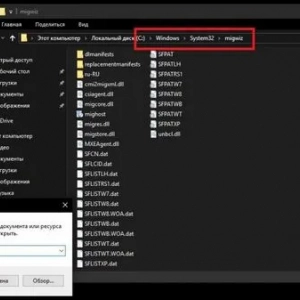 Засіб перенесення даних windows 10. Програма для перенесення файлів з комп'ютера на комп'ютер
Засіб перенесення даних windows 10. Програма для перенесення файлів з комп'ютера на комп'ютер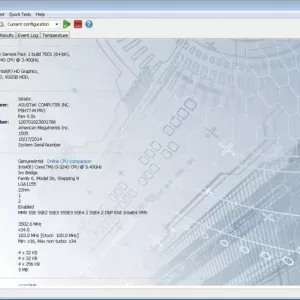 Програми для стрес-тесту комп'ютера: огляд та відгуки
Програми для стрес-тесту комп'ютера: огляд та відгуки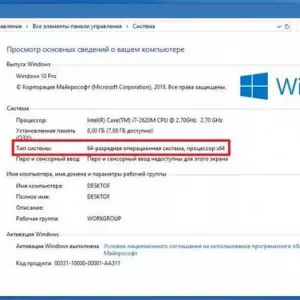 Як поміняти 32 біта на 64 для операційної системи і нюанси використання по з різною архітектурою
Як поміняти 32 біта на 64 для операційної системи і нюанси використання по з різною архітектурою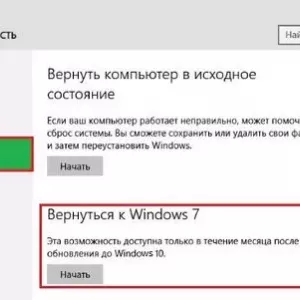 Як встановити windows 7 після windows 10: порядок дій, необхідні програми та поради фахівців
Як встановити windows 7 після windows 10: порядок дій, необхідні програми та поради фахівців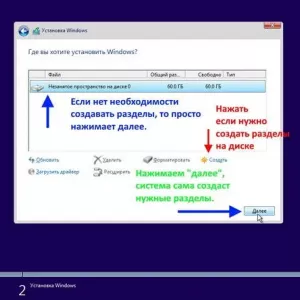 Кращі програми для розбивки дисків на розділи
Кращі програми для розбивки дисків на розділи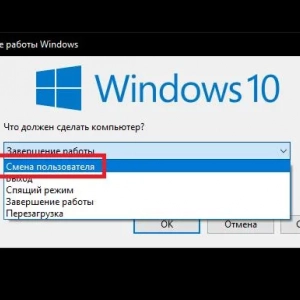 Як змінити користувача в windows 10: кілька поширених ситуацій і рішення для кожної з них
Як змінити користувача в windows 10: кілька поширених ситуацій і рішення для кожної з них System recovery options: як використовувати ці параметри для відновлення працездатності windows?
System recovery options: як використовувати ці параметри для відновлення працездатності windows?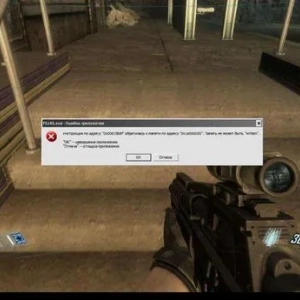 Як відключити dep в windows 10 і нижче: основні методи
Як відключити dep в windows 10 і нижче: основні методи Скільки оперативки бачить windows 7 32 bit: з чим пов'язані обмеження і як звільнити пам'ять?
Скільки оперативки бачить windows 7 32 bit: з чим пов'язані обмеження і як звільнити пам'ять?